Paragon Alignment Tool中文版是一款磁盤(pán)車間軟件,專用于物理和虛擬系統(tǒng)的軟件實(shí)用程序,可以幫助用戶創(chuàng)建和拆分分區(qū),還可以將分區(qū)備份為虛擬磁盤(pán),作為虛擬機(jī)的基礎(chǔ),需要的用戶快來(lái)下載看看吧。
軟件介紹
Paragon Alignment Tool是一款頁(yè)面簡(jiǎn)潔大方,適用范圍廣泛,功能強(qiáng)大,操作邏輯簡(jiǎn)單易上手的專業(yè)的用于物理和虛擬系統(tǒng)的軟件實(shí)用程序,旨在檢查和解決4K物理扇區(qū)大小高級(jí)格式驅(qū)動(dòng)器(AF驅(qū)動(dòng)器)和固態(tài)驅(qū)動(dòng)器(SSD)的錯(cuò)位問(wèn)題,作為獨(dú)立磁盤(pán)冗余陣列(RAID),使用PAT檢查并正確重新分配分區(qū)將確保最大的系統(tǒng)和RAID性能。
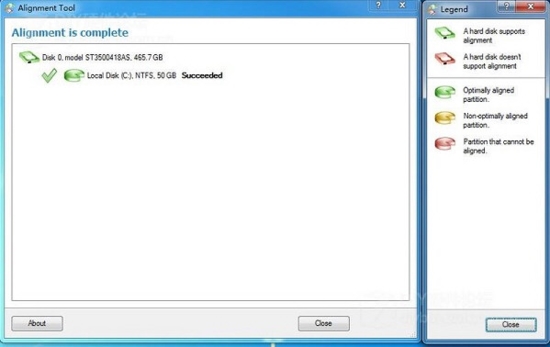
通過(guò)Paragon Alignment Tool對(duì)齊的硬盤(pán),可以大幅度的提高系統(tǒng)和RAID性能,同時(shí)解決硬盤(pán)的錯(cuò)位問(wèn)題。在SSD硬盤(pán)環(huán)境下還能延長(zhǎng)其使用壽命。在新版中全面支持Windows 8,同時(shí)具有更快的對(duì)齊引擎。
軟件功能
創(chuàng)建分區(qū)
Paragon Alignment Tool最新版創(chuàng)建分區(qū)向?qū)в兄谠谟脖P(pán)上創(chuàng)建新分區(qū),將其格式化為NTFS并通過(guò)分配驅(qū)動(dòng)器號(hào)使其在系統(tǒng)中可用。
拆分分區(qū)
從數(shù)據(jù)中分離操作系統(tǒng),劃分不同類型的數(shù)據(jù)。這樣,即使您需要重新安裝操作系統(tǒng),文件也會(huì)受到保護(hù)
備份為虛擬磁盤(pán)
Paragon Alignment Tool最新版將單獨(dú)的分區(qū)或整個(gè)硬盤(pán)備份為新的pVHD格式,從而可以獲得比原始對(duì)象小四倍的備份。將備份創(chuàng)建為虛擬磁盤(pán),您可以將其用作虛擬機(jī)的基礎(chǔ)。
軟件特色
調(diào)整分區(qū)大小
Paragon Hot Resize™技術(shù)有助于輕松擴(kuò)展NTFS分區(qū),而無(wú)需重新啟動(dòng)Windows或中斷工作,這在您的PC上使用兩個(gè)操作系統(tǒng)時(shí)尤其有用。
Recovery Media Builder 3.0
用于創(chuàng)建直觀恢復(fù)環(huán)境的工具。當(dāng)操作系統(tǒng)無(wú)法啟動(dòng)時(shí),加載現(xiàn)有備份,保護(hù)重要數(shù)據(jù)或糾正引導(dǎo)錯(cuò)誤。
怎么安裝
1、Paragon Alignment Tool 本身就應(yīng)該有一個(gè)前置程序,自動(dòng)檢查硬盤(pán)有沒(méi)有誤區(qū),如有,就應(yīng)該不容許用者進(jìn)入執(zhí)行 Alignment 程序。
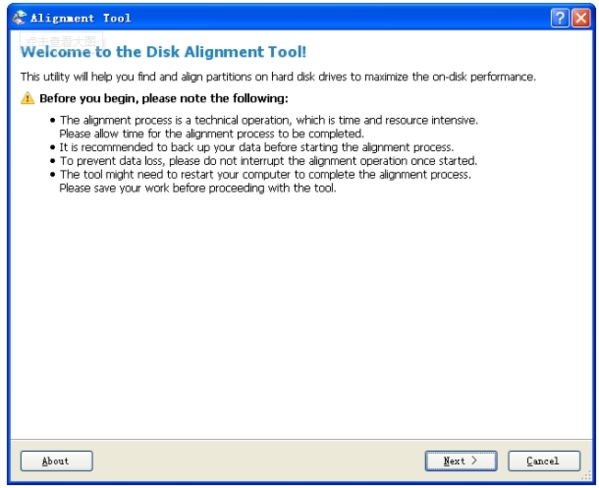
2、進(jìn)一步,Paragon Alignment 除了應(yīng)該做第【1】點(diǎn)之外,更應(yīng)該有功能將硬盤(pán)上的壞區(qū)辨別出來(lái),對(duì)其分隔并封閉(不再用) 或修復(fù),然后才進(jìn)行 alignment 程序。
3、可以看到左側(cè)是你的硬盤(pán),而右側(cè),則是說(shuō)明,如果顯示綠色,則是已經(jīng)對(duì)齊4K,而顯示黃色,則是可以對(duì)齊4K,但未對(duì)齊,而粉紅色的,則是不支持高級(jí)格式化,也就是對(duì)齊4K也沒(méi)用。選擇黃色未對(duì)齊的硬盤(pán),勾選上,然后點(diǎn)下面的Align Partitons
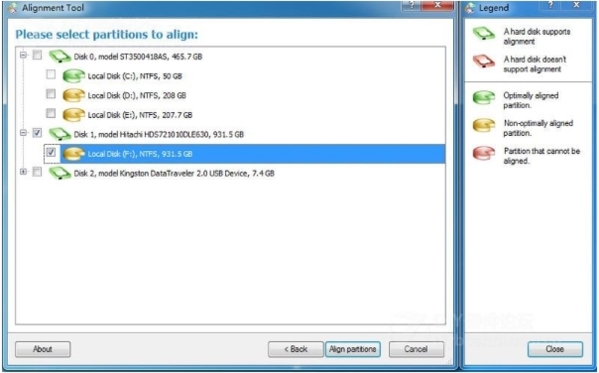
4、然后會(huì)有一個(gè)簡(jiǎn)短的對(duì)齊進(jìn)程,這個(gè)過(guò)程很快,一般一分鐘內(nèi)就可以完成
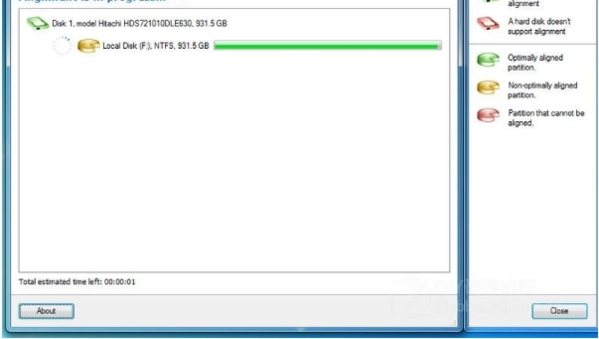
使用教程
1、在完成上面的安裝步驟之后,我們點(diǎn)擊Restart Align,電腦會(huì)自動(dòng)重啟
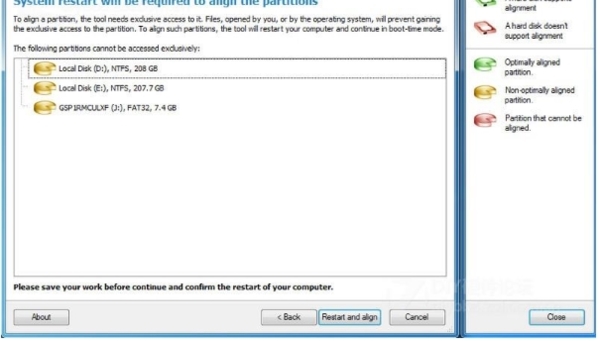
2、重啟后,會(huì)跳轉(zhuǎn)到DOS下進(jìn)行對(duì)齊,這個(gè)過(guò)程視你的硬盤(pán)大小以及使用量而定,硬盤(pán)中的文件越少,對(duì)齊的越快,我對(duì)齊了一塊使用了400多G的文件的硬盤(pán),大概用了近2個(gè)小時(shí)。在這個(gè)過(guò)程中,電腦不要斷電,對(duì)齊程序不要強(qiáng)制停止,否則可能會(huì)導(dǎo)致硬盤(pán)損壞!
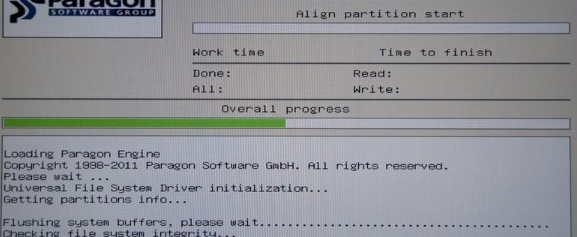
3、對(duì)齊后,電腦會(huì)自動(dòng)重啟,然后進(jìn)入系統(tǒng)后,會(huì)彈出下圖的窗口,可以看到,分區(qū)的圖標(biāo)已經(jīng)變成了綠色,而后面有一個(gè)Succeeded成功的標(biāo)識(shí),現(xiàn)在硬盤(pán)的4K就對(duì)齊了。
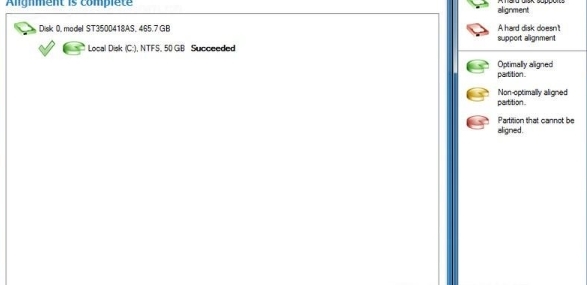
無(wú)法對(duì)齊怎么辦
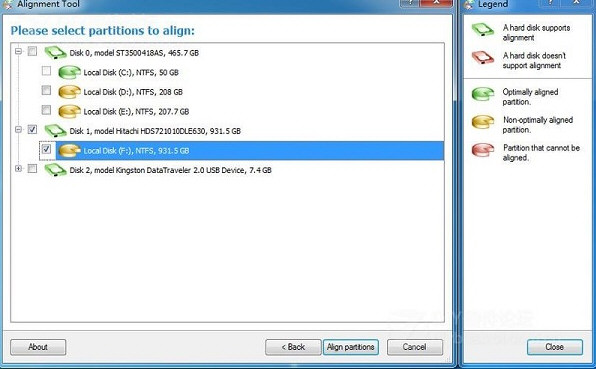
很多的用戶在使用時(shí),會(huì)發(fā)現(xiàn)按照上方的步驟一步步下來(lái)之后,最后4K沒(méi)有對(duì)齊,那么出現(xiàn)這樣的問(wèn)題怎么辦呢?下面小編為大家?guī)?lái)幾種解決方法,快來(lái)看看吧。
1、可以使用安裝版(不是GHOST版)重做一次系統(tǒng)就對(duì)齊了,也就是本頁(yè)面提供的下載地址。
2、可能是你的電腦分區(qū)問(wèn)題,你可以換用分區(qū)助手試試。
比如點(diǎn)擊下載:傲梅分區(qū)助手
3、SSD掛從盤(pán)。用WIN7自帶的硬盤(pán)管理文件格式化下,自動(dòng)4K對(duì)齊!!
注意事項(xiàng)
對(duì)齊過(guò)程是一項(xiàng)技術(shù)操作,耗費(fèi)時(shí)間和資源。
請(qǐng)留出時(shí)間完成對(duì)齊過(guò)程。
建議在開(kāi)始校準(zhǔn)過(guò)程之前備份數(shù)據(jù)。
為防止數(shù)據(jù)丟失,請(qǐng)勿在啟動(dòng)后中斷對(duì)齊操作。
該工具可能需要重新啟動(dòng)計(jì)算機(jī)才能完成對(duì)齊過(guò)程。
請(qǐng)?jiān)诶^續(xù)使用該工具之前保存您的工作。
標(biāo)簽: 磁盤(pán)工具 磁盤(pán)分區(qū)

磁盤(pán)分區(qū)軟件可以幫助用戶對(duì)硬盤(pán)進(jìn)行分區(qū),用戶可以根據(jù)自己的需求來(lái)設(shè)置分區(qū)的數(shù)量和每個(gè)分區(qū)的存儲(chǔ)空間大小,讓自己的軟件和資料分布變得更加合理。需要的用戶快來(lái)下載看看吧。
下載地址
精品推薦
-

SpeeDefrag(磁盤(pán)碎片整理軟件)
詳情 -

分區(qū)助手
詳情 -

Kingston金士頓ssd固態(tài)硬盤(pán)修復(fù)工具
詳情 -

AFUDOS
詳情 -

PrimoCache服務(wù)器版
詳情 -

Paragon Alignment Tool
詳情 -

MHDD
詳情 -

HDDScan
詳情 -

HG2258ssdmp
詳情 -

Clonezilla(再生龍)
詳情 -

Puran DiskFresh(硬盤(pán)壞道檢測(cè)工具)
詳情 -

dg分區(qū)工具專業(yè)版
詳情 -

TransMac
詳情 -

victoria漢化免費(fèi)版
詳情 -

U盤(pán)真實(shí)容量檢測(cè)工具
詳情 -

WinDirStat漢化版
詳情
-
7 HDDScan
裝機(jī)必備軟件







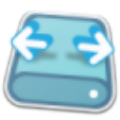









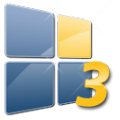








網(wǎng)友評(píng)論